 Aktualisiert am 19. November 2021
Aktualisiert am 19. November 2021
Kreditorensuche
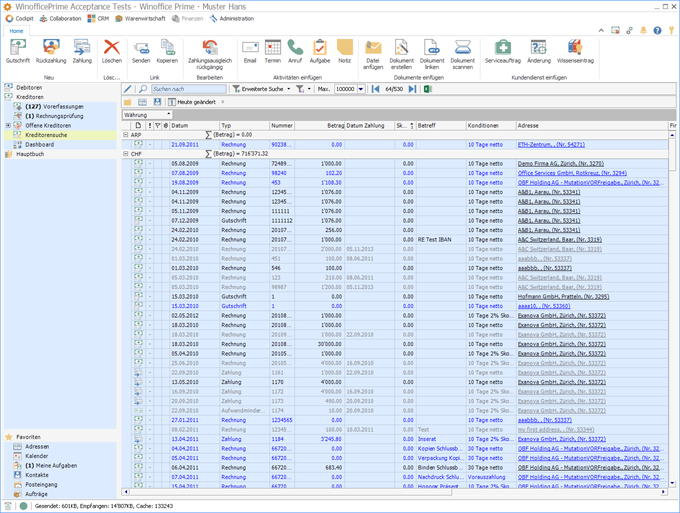
Die Ansicht Kreditorensuche dient der Anzeige aller im System vorhandener Kreditorenobjekte wie Rechnungen, Gutschriften, Zahlungen, Rückzahlungen und Aufwandminderungen/Mehraufwänden für welche der jeweilige Anwender eine Anzeigeberechtigung besitzt.
Die Formatierung einer Zeile in der Tabelle gibt Auskunft über den Bearbeitungszustand des jeweiligen Objekts.
Details

Der Ribbon für die Ansicht Kreditorensuche bietet den direkten Zugriff auf die Aktionen, welche für die in der Tabelle markierten Objekte ausgeführt werden können. Die Darstellung des Ribbon kann je nach Lizenz und Berechtigung des aktiven Anwenders von der hier gezeigten Darstellung abweichen. Auch kann es bei Nutzung von Winoffice Prime in Englisch, Französisch oder Italienisch zu Abweichungen von der oben gezeigten Reihenfolge der Symbole innerhalb der Gruppen kommen.
|
Erstellt einen neuen Datensatz vom Typ Kreditorengutschrift. |
||
|
Erstellt einen neuen Datensatz vom Typ Kreditorenrückzahlung. |
||
|
Erstellt einen neuen Datensatz vom Typ Kreditorenzahlung. |
||
|
Löscht den in der Ansicht markierten Datensatz. |
||
|
Erstellt ein neues Email und fügt einen Link zu dem in der Ansicht markierten Datensatz in den Emailtext ein. |
||
|
Kopiert einen Link zu dem in der Ansicht markierten Datensatz in die Windows Zwischenablage. Dieser kann sodann an beliebiger Stelle mit Hilfe der Windows Einfügefunktion (z.B. +V) eingesetzt werden. |
||
|
Versetzt die markierten Elemente in den Status In Bearbeitung. |
||
|
Versetzt die markierten Elemente in den Status Freigegeben. |
||
|
Wurde eine Zahlung bereits als ausgeführt bestätigt oder eine manuelle Zahlung bereits mit einer oder mehreren anderen Objekten (Rechnung, Gutschrift, Rückzahlung) ausgeglichen, so kann der jeweilige Zahlungsausgleich rückgängig gemacht werden. falls eines der saldierten Objekte nachträglich angepasst werden soll. Dazu kann der betreffende Eintrag in der Ansicht markiert und mittels Rechtsklick die Aktion Zahlungsausgleich rückgängig ausgeführt werden. Es erscheint eine Systemmeldung, welche auf das Löschen aller Mehraufwands- oder Aufwandsminderungsbuchungen hinweist. Nach Ausführen der Aktion Zahlungsausgleich rückgängig werden die betreffenden Objekte in der Ansicht Offene Kreditoren als nicht ausgeglichen geführt, können von dort aus bearbeitet und nach erfolgter Änderung wieder ausgeglichen/verbucht werden.
|
||
|
Zeigt eine Vorschau des Dokumentes auf dem Bildschirm. |
||
|
Druckt die im Ribbon bezeichneten Elemente anhand der im Dokument eingetragenen Vorlagen. |
||
|
Öffnet ein Combobox Feld mit einer Auswahl der Berichte, welche für den in der Ansicht markierten Datensatz zur Verfügung stehen |
||
|
Erstellt ein neues Email mit einer Relation zu dem in der Ansicht markierten Datensatz. Das Email wird danach im Register Aktivitäten des gleichnamigen Containers des markierten Objektes gelistet. |
||
|
Erstellt einen neuen Termin mit einer Relation zu dem in der Ansicht markierten Datensatz. Der Termin wird danach im Register Aktivitäten des gleichnamigen Containers des markierten Objektes gelistet. |
||
|
Erstellt einen neuen Anruf mit einer Relation zu dem in der Ansicht markierten Datensatz. Der Anruf wird danach im Register Aktivitäten des gleichnamigen Containers des markierten Objektes gelistet. |
||
|
Erstellt eine neue Aufgabe mit einer Relation zu dem in der Ansicht markierten Datensatz. Die Aufgabe wird danach im Register Aktivitäten des gleichnamigen Containers des markierten Objektes gelistet. |
||
|
Erstellt eine neue Notiz mit einer Relation zu dem in der Ansicht markierten Datensatz. Die Notiz wird danach im Register Aktivitäten des gleichnamigen Containers des markierten Objektes gelistet. |
||
|
Fügt dem in der Ansicht markierten Datensatz einen Dateianhang im Register Dokumente des Containers Aktivitäten ein. Nach Ausführen der Aktion wird der Windows Dateiexplorer geöffnet, welcher die Auswahl des Dateianhanges erlaubt. |
||
| Öffnet den Assistenten zur Erstellung eines neuen Dokumentes. Wird die Aktion für ein Objekt aus den Modulen Kontakte oder Projekte ausgeführt, so werden die daraus resultierenden Relationen in die entsprechenden Felder im Register Attribute des Dokumenterstellungsassistenten eingetragen. | ||
|
Fügt dem in der Ansicht markierten Datensatz einen Dokumentverweis im Register Dokumente des Containers Aktivitäten ein. Ein Dokumentverweis zeigt stets auf ein Dokument in der Winoffice Prime Dokumentablage, ist selbst aber keine Datei. Dadurch können Dokumenteinträge im Dokumenteregister von Objekten erstellt werden, ohne dafür Kopien der betreffenden Dokumente erstellen zu müssen. Wird das Dokument, auf welches der Verweis zeigt, bearbeitet, so steht die aktuellste Version des Dokuments automatisch über alle Verweise im Zugriff. Nach Ausführen der Aktion wird in einem separaten Fenster eine Winoffic Prime Ansicht geöffnet, welche die Auswahl des Dokuments ermöglicht, auf welches der Verweis zeigen soll. |
||
|
Startet den Scanvorgang eines Dokuments und fügt das gescannte Dokument als Dateianhang direkt im Register Dokumente des Containers Aktivitäten ein. Für das Scannen wird das in der Benutzeradministration eingerichtete Gerät verwendet. |
||
|
Erstellt einen neuen Leistungsdatensatz mit einer Relation zu dem in der Ansicht markierten Datensatz. Nach dem Speichern wird der Leistungseintrag im Register Leistungen des Containers Aktivitäten des markierten Objektes gelistet. |
||
|
Erstellt einen neuen Spesendatensatz mit einer Relation zu dem in der Ansicht markierten Datensatz. Nach dem Speichern wird der Speseneintrag im Register Leistungen des Containers Aktivitäten des markierten Objektes gelistet. |
||
|
Erstellt einen neuen Serviceauftrag mit einer Relation zu dem in der Ansicht markierten Datensatz. Der Serviceauftrag wird danach im Register Kundendienst des Containers Aktivitäten des markierten Objektes gelistet. |
||
|
Erstellt eine neue Änderung mit einer Relation zu dem in der Ansicht markierten Datensatz. Die Änderung wird danach im Register Kundendienst des Containers Aktivitäten des markierten Objektes gelistet. |
||
|
Erstellt einen neuen Wissenseintrag mit einer Relation zu dem in der Ansicht markierten Datensatz. Der Wissenseintrag wird danach im Register Kundendienst des Containers Aktivitäten des markierten Objektes gelistet. |
© Winoffice AG 2021. Alle Rechte vorbehalten.